Snadný a rychlý průvodce rootnutím systému Android

Po rootnutí telefonu s Androidem máte plný přístup k systému a můžete spouštět mnoho typů aplikací, které vyžadují root přístup.
Snapchat je jednou z nejpopulárnějších aplikací sociálních médií používaných po celém světě. Je to zábavná a zábavná aplikace, která vám umožní sdílet vzpomínky a obrázky s rodinou a přáteli. Navzdory její popularitě se však mnozí od aplikace odvracejí kvůli duplicitním obrázkům, které vytváří na vašem smartphonu Android. Tato duplicita je způsobena možností uložení v nastavení, která ukládá obrázky do vašich pamětí Snapchat a Camera Roll. Tato příručka vám pomůže najít a duplikovat fotografie snapchat pomocí odstraňovače duplicitních obrázků.
Jak se uloží obrázek Snapchat na vašem smartphonu Android

Obrázek: Google
Než nainstalujete odstraňovač duplicitních obrázků, je důležité zjistit různé způsoby, jak se duplicitní fotografie Snapchat mohly nashromáždit na vaší obrazovce.
Uložit nastavení. Chcete-li zkontrolovat nastavení ukládání na Snapchat, spusťte aplikaci a přihlaste se, pokud jste to ještě neudělali. Dalším přejetím dolů přejděte na Uživatelskou obrazovku > Ikona ozubeného kola > Vzpomínky > Uložit do > Vzpomínky. To pomůže uložit fotografie Snapchat pouze do paměti a vyhnout se duplicitě uložením kopie do složky fotoaparátu.
Stáhnout ikonu. Většina uživatelů pořídí snímek pomocí fotoaparátu Snapchat a poté klepne na ikonu šipky dolů v poli v levém dolním rohu obrazovky. Tím se obrázek uloží do výchozího umístění.
Uložte své příběhy . Někteří uživatelé klepnou na šipku stahování vedle možnosti Moje příběhy na stránce Snapchat Stories, která stáhne fotografie Snapchat do vašeho zařízení Android.
Snímky obrazovky . Je běžným zvykem pořizovat snímek obrazovky obsahu, který vidíme na obrazovce, což má za následek téměř 50 % duplicitních obrázků na vašem smartphonu.
Přečtěte si také: SC Chat Locker: Ochrana vašich chatů v aplikaci Snapchat
Jak najít a odstranit duplicitní fotografie Snapchat
Pokud chcete odstranit duplicitní fotografie Snapchat na vašem telefonu samotném, můžete použít Duplicate Photos Fixer Pro pro mobilní zařízení. Naskenovalo by to celý váš smartphone a zvýraznilo by vám duplikáty. Postupujte takto:
Krok 1: Stáhněte a nainstalujte Duplicate Photos Fixer Pro z obchodu Google Play nebo klikněte na tlačítko Stáhnout níže.
Krok 2: Po dokončení procesu instalace klepněte na vytvořenou zkratku pro spuštění aplikace.
Krok 3: Dalším krokem je klepnutím na ikonu Vybrat složku otevřete Průzkumník souborů Android a vyberte složky, které chcete skenovat.
Krok 4: Po výběru složek, které chcete skenovat, klikněte na tlačítko Vybrat složku ve spodní části rozhraní aplikace.
Krok 5: Proces skenování bude chvíli trvat, než se dokončí, a poté se na obrazovce v rozhraní aplikace objeví seznam duplikátů. Tyto duplicitní obrázky lze vybrat jednotlivě nebo použít možnost Auto Mark pro výběr všech duplicit.
Krok 6: Nyní klikněte na ikonu koše v pravém horním rohu a odstraňte vybrané duplikáty ze smartphonu Android.
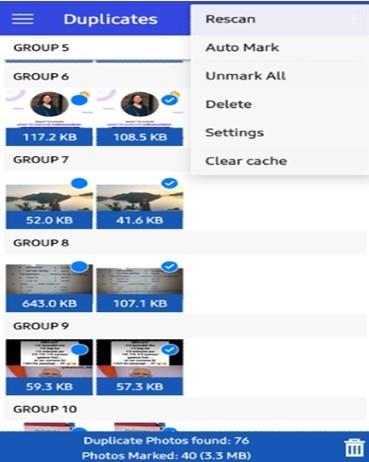
Duplicate Photos Fixer Pro detekuje všechny podobně vypadající, téměř identické a přesné duplikáty ve vašem smartphonu, včetně těch ve složce Camera Roll a Snapchat, a odstraní je za vás.
Čtěte také: Jak natočit záznam obrazovky Snapchat, aniž by o tom věděli
Poslední slovo o tom, jak najít a odstranit duplicitní fotografie Snapchat
Duplicitní obrázky jsou k ničemu, pokud nejsou záměrně uchovávány pro nějaký účel. Odstranění duplicit pomáhá znovu získat zbytečně obsazený úložný prostor a zlepšuje výkon telefonu díky menšímu počtu souborů. Fotografie snapchatu lze zkopírovat na váš pevný disk nebo nahrát do Fotek Google, abyste si mohli uchovat své vzpomínky a poté je smazat z telefonu. Duplicate Photos Fixer Pro je úžasná aplikace vyvinutá právě pro tento účel a dokáže skenovat/smazat všechny duplicitní obrázky na vašem zařízení Android.
Sledujte nás na sociálních sítích – Facebook , Instagram a YouTube . Máte-li jakékoli dotazy nebo návrhy, dejte nám vědět v sekci komentářů níže. Rádi se vám ozveme s řešením. Pravidelně zveřejňujeme tipy a triky spolu s odpověďmi na běžné problémy související s technologiemi.
Po rootnutí telefonu s Androidem máte plný přístup k systému a můžete spouštět mnoho typů aplikací, které vyžadují root přístup.
Tlačítka na vašem telefonu s Androidem neslouží jen k nastavení hlasitosti nebo probuzení obrazovky. S několika jednoduchými úpravami se z nich mohou stát zkratky pro rychlé pořízení fotografie, přeskakování skladeb, spouštění aplikací nebo dokonce aktivaci nouzových funkcí.
Pokud jste si v práci nechali notebook a musíte poslat šéfovi naléhavou zprávu, co byste měli dělat? Použijte svůj chytrý telefon. Ještě sofistikovanější je proměnit telefon v počítač pro snazší multitasking.
Android 16 má widgety pro zamykací obrazovku, které vám umožňují měnit zamykací obrazovku dle libosti, díky čemuž je zamykací obrazovka mnohem užitečnější.
Režim Obraz v obraze v systému Android vám pomůže zmenšit video a sledovat ho v režimu obraz v obraze, takže video budete moci sledovat v jiném rozhraní, abyste mohli dělat i jiné věci.
Úprava videí na Androidu bude snadná díky nejlepším aplikacím a softwaru pro úpravu videa, které uvádíme v tomto článku. Ujistěte se, že budete mít krásné, kouzelné a elegantní fotografie, které můžete sdílet s přáteli na Facebooku nebo Instagramu.
Android Debug Bridge (ADB) je výkonný a všestranný nástroj, který vám umožňuje dělat mnoho věcí, jako je vyhledávání protokolů, instalace a odinstalace aplikací, přenos souborů, rootování a flashování vlastních ROM, vytváření záloh zařízení.
S aplikacemi s automatickým klikáním. Při hraní her, používání aplikací nebo úkolů dostupných na zařízení nebudete muset dělat mnoho.
I když neexistuje žádné magické řešení, malé změny ve způsobu nabíjení, používání a skladování zařízení mohou výrazně zpomalit opotřebení baterie.
Telefon, který si mnoho lidí v současnosti oblíbilo, je OnePlus 13, protože kromě špičkového hardwaru disponuje také funkcí, která existuje již desítky let: infračerveným senzorem (IR Blaster).







